方式 1:将Android照片备份到 Google Drive
方式 1:将Android照片备份到 Google Drive
步骤 1. 将Android照片同步到 Google 云端硬盘
在Android手机上打开 Google 云端硬盘,然后使用您的帐户和密码登录。然后,点击加号图标并选择“上传”选项。您可以在弹出的对话框中选择从图像或图库中打开文件。之后,勾选您想要传输到 Google 云端硬盘的照片。

注意:以上是关于如何将Android照片备份到 Google Drive。但出于安全考虑,我们也建议您将这些图片从云端下载到您的计算机上。请参阅步骤 2 来执行此操作。
步骤 2. 下载Android照片并将其备份到 PC
现在,在计算机上登录 Google 云端硬盘,点击菜单按钮(看起来像三点图标),然后单击“下载”。之后,所有选定的图片将下载到您的计算机上。

方式 2. 将Android照片同步到 OneDrive
步骤 1. 将Android照片同步到 OneDrive
首先,您应该使用您的 Microsoft 帐户登录 OneDrive。单击加号图标并选择“上传”选项。然后,在弹出的对话框中选择从图像或图库中打开文件,并突出显示要备份的图片。
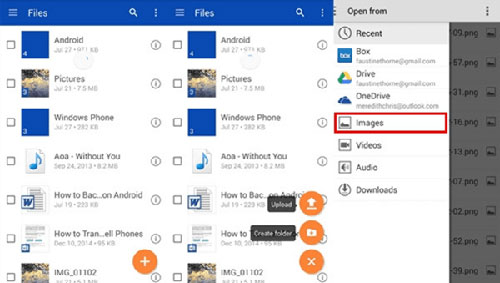
步骤 2. 将照片从 OneDrive 下载到 PC
与方法1一样,我们还教您如何将OneDrive中的照片下载到电脑上。只需转到您的计算机,登录 OneDrive。然后,选择“照片”选项,然后从顶部菜单中选择“下载”选项卡。之后,选择要下载到PC的图片并点击“下载”按钮。

方式 3. 备份Android照片以替代云存储的替代方法
不喜欢云存储,因为它很大程度上依赖于网络稳定性,并且只支持少数文件类型。然后,我们想介绍一种备份Android照片的替代方法。 Coolmuster Android Assistant能够帮助您备份计算机上的所有数据,包括Android媒体、联系人、文本、游戏等,让您永远不会丢失任何有价值的内容,甚至可以一键将备份文件恢复到您的Android设备。
Android Assistant 与几乎所有Android设备兼容。为什么不尝试一下呢?
使用Android Assistant 备份Android照片的步骤:
1. 下载并安装后,在您的 PC 上启动该软件。然后,通过 USB 线将Android手机连接到 PC。程序检测到后,您将看到以下界面。

2. 转到左侧菜单选择“照片”类别。然后, Android手机上的所有图像文件将被扫描出来并显示在程序窗口中。

3. 选择要备份到计算机的照片,然后单击顶部菜单中的“导出”按钮。
相关文章:
如何将照片从三星传输到Mac进行备份? 2024 年的 4 种方法









 PC下载
PC下载
 Mac下载
Mac下载
